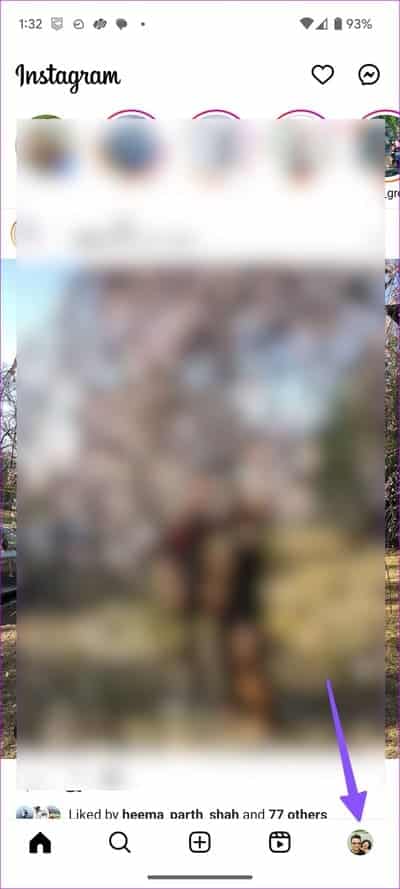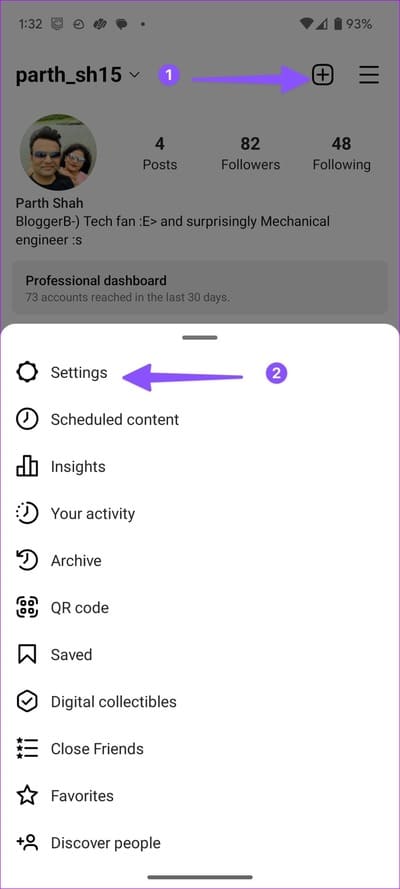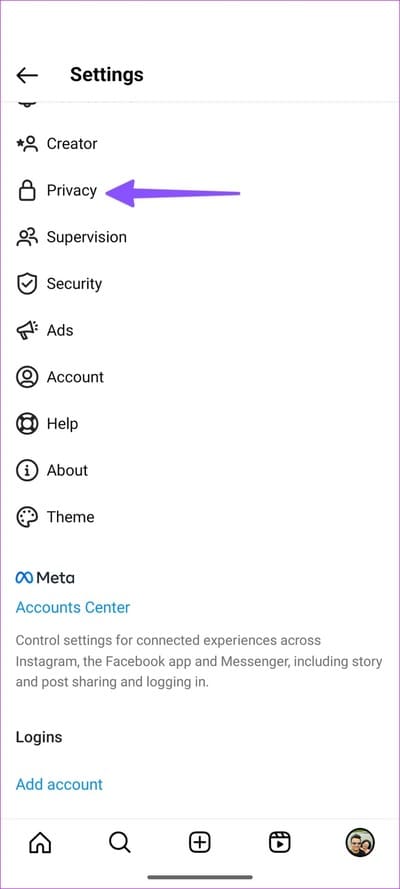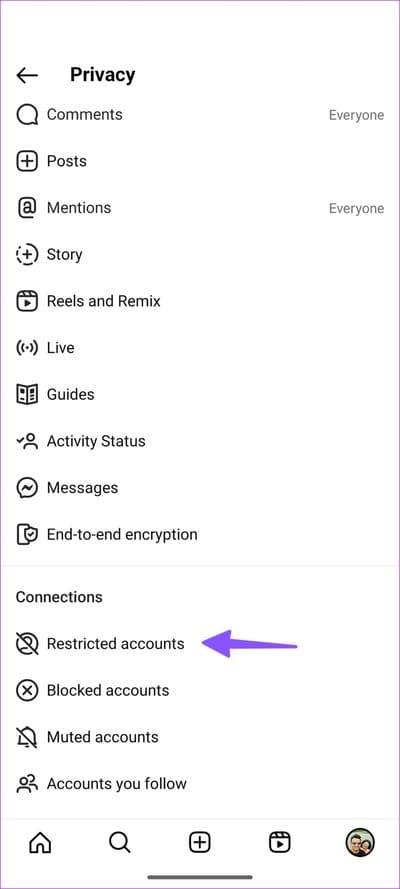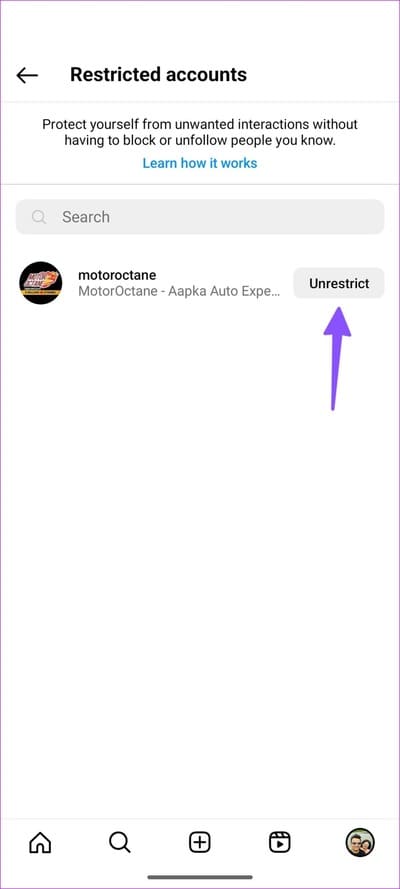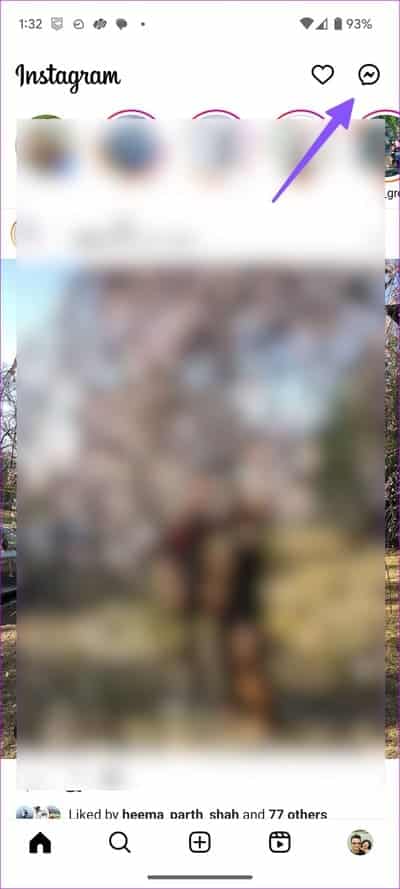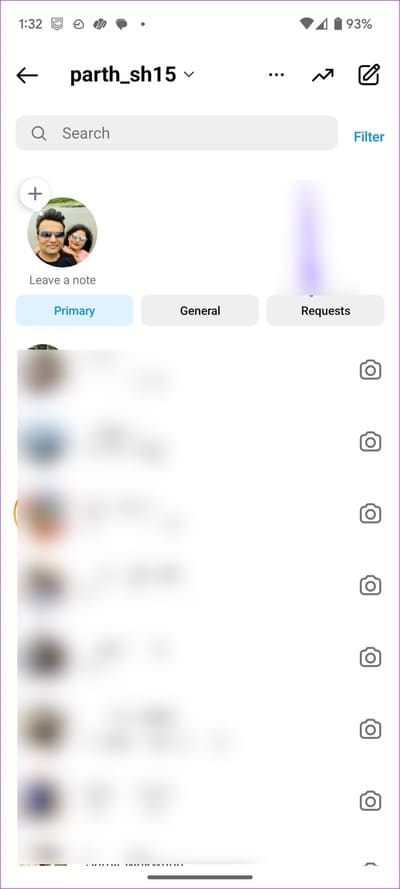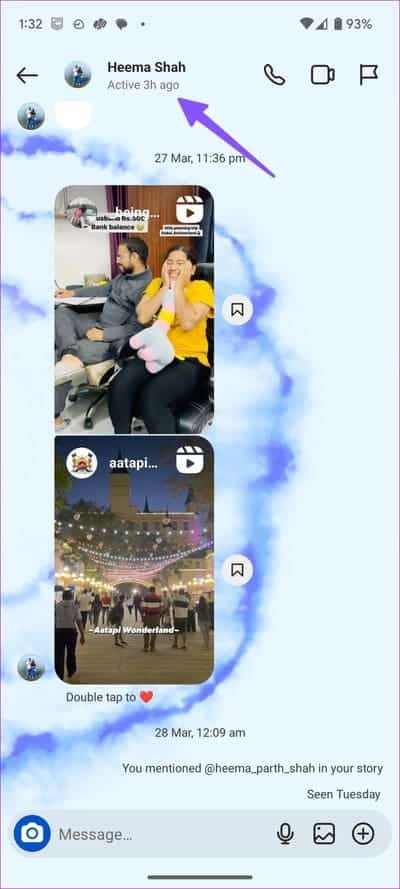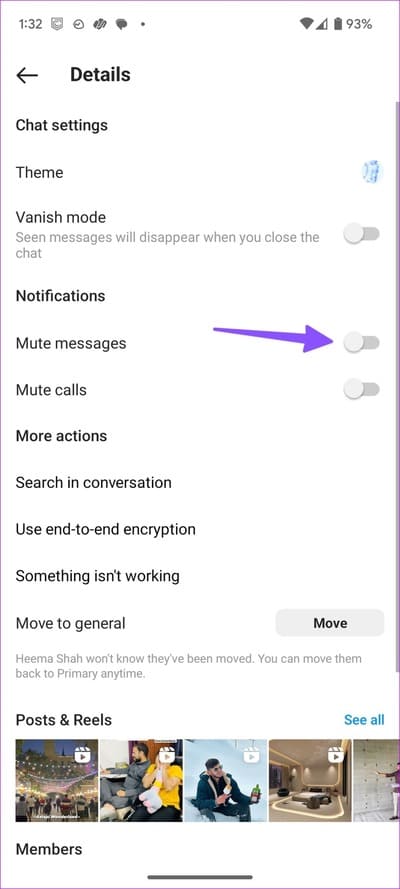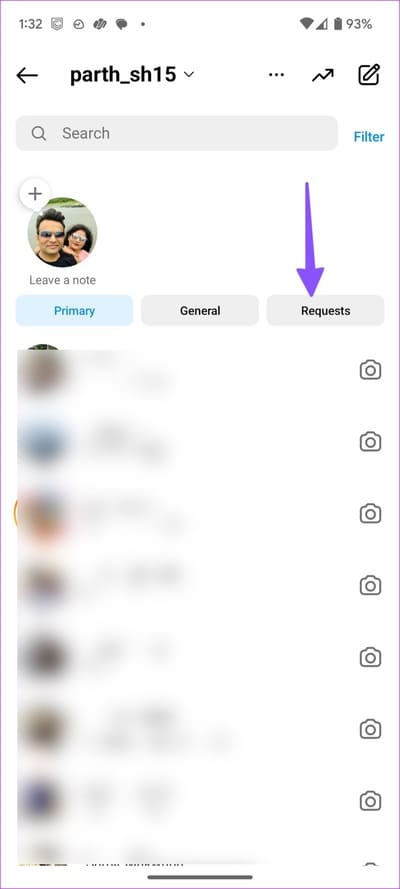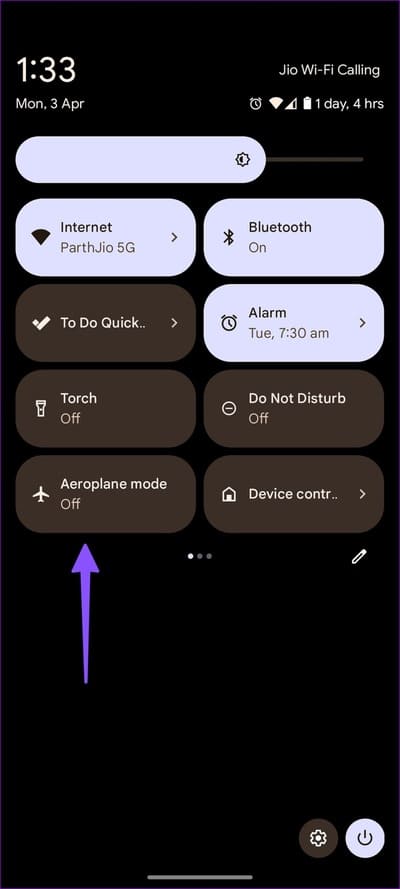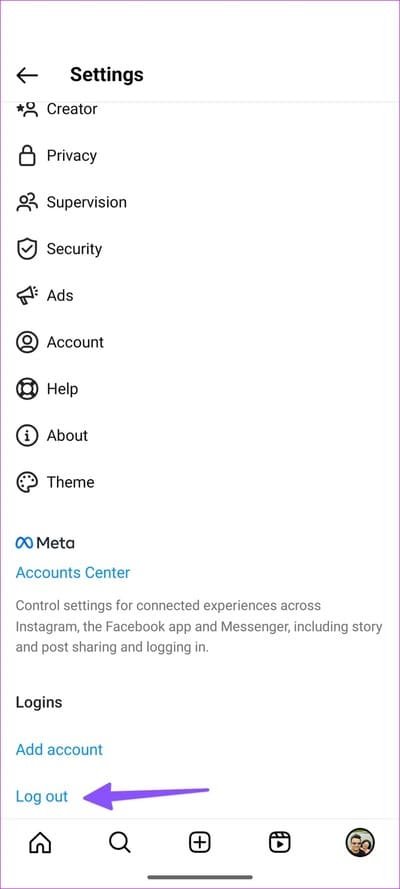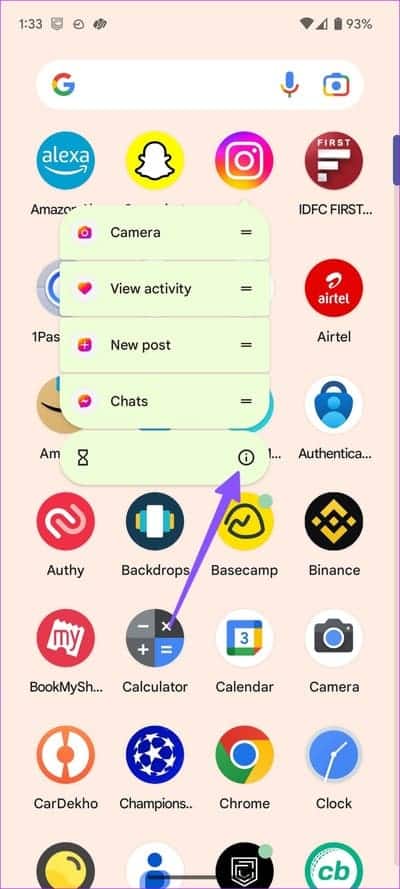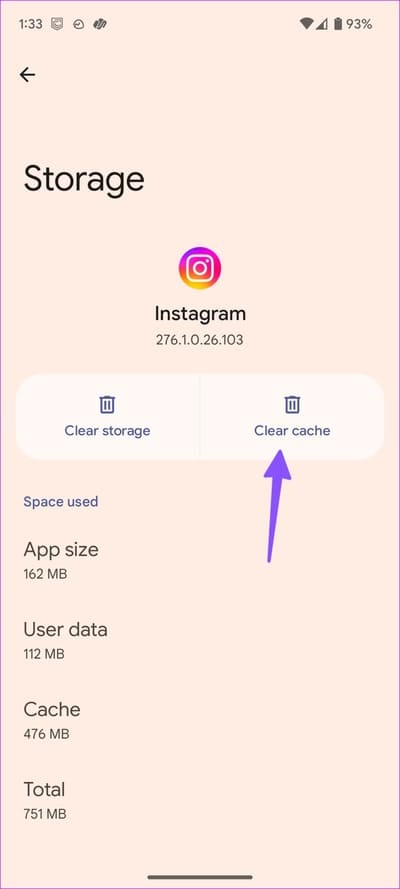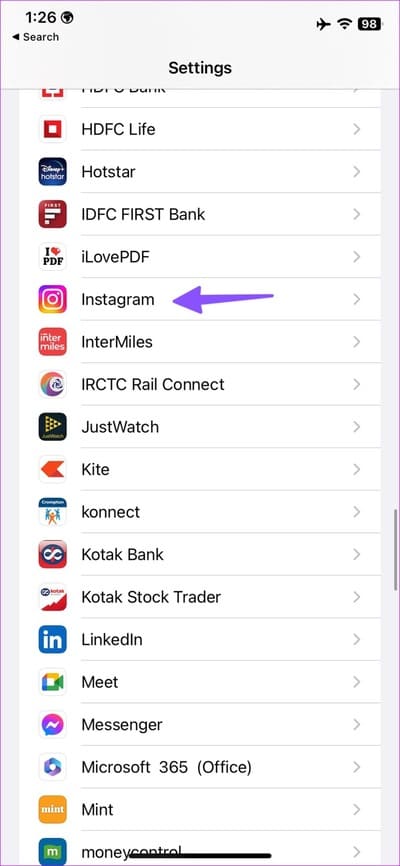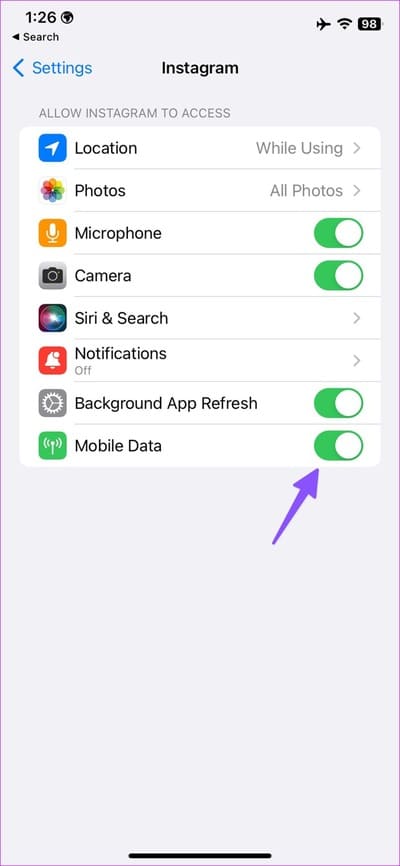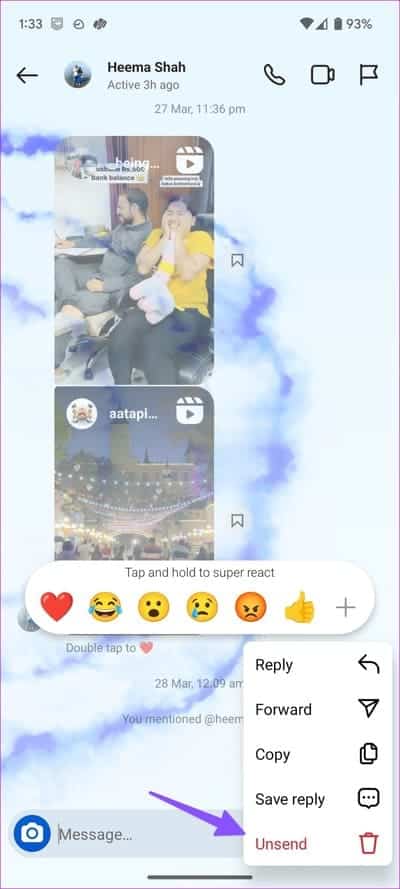Les 13 meilleures façons de résoudre le problème de ne pas recevoir ou afficher de messages sur Instagram
Vous pouvez manquer des mises à jour importantes lorsque votre compte Instagram ne parvient pas à recevoir ou à afficher des messages. La situation est encore pire pour les comptes professionnels Instagram où l'administrateur peut manquer des demandes de clients potentiels. Plusieurs facteurs peuvent affecter votre expérience Instagram DM (message direct). Voici les meilleures façons de résoudre le problème de ne pas recevoir de messages Instagram.
Ne pas afficher ou recevoir des messages Instagram peut entraîner de la confusion et des erreurs. Avant de manquer des bobines, des histoires et des publications populaires faites par vos abonnés Instagram, utilisez les astuces ci-dessous pour résoudre le problème.
1. Débloquer le compte
Si Vous avez bloqué quelqu'un sur Instagram , vous ne pouvez pas recevoir ses messages. Vous devrez débloquer le compte pour continuer à recevoir des messages.
Étape 1: Ouvrez l'application Instagram sur votre téléphone. Clique sur Votre photo de profil Dans le coin inférieur droit.
Étape 2: Appuyez sur le menu plus En haut et sélectionnez Paramètres.
Passons à l'étape 3 : Cliquez sur Confidentialité. faire défiler jusqu'à Comptes bannis.
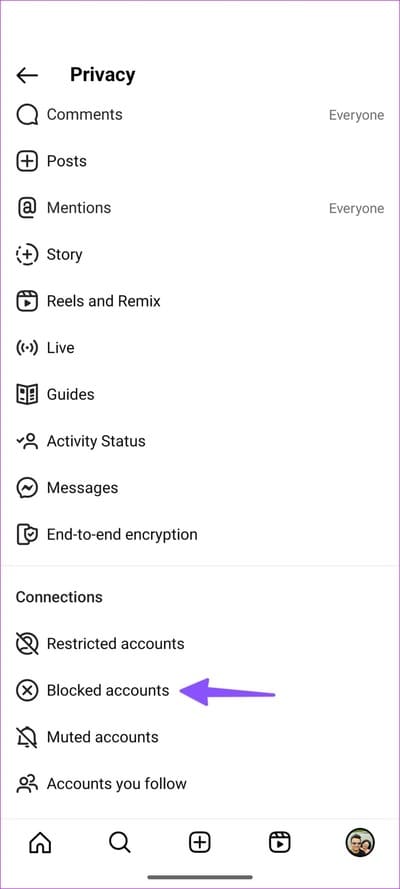
Étape 4: Sélectionner Débloquer à côté d'un compte.
2. Délimitez le compte
Quand vous limitez quelqu'un sur instagram, Vos messages entrants iront dans l'onglet Commandes. Vous devez délimiter les comptes importants sur Instagram.
Étape 1: Ouvrez l'application Instagram sur votre téléphone. Clique sur Votre photo de profil Dans le coin inférieur droit.
Étape 2: Cliquez sur une liste plus En haut et sélectionnez Paramètres.
Passons à l'étape 3 : Clique sur Intimité.
Étape 4: Faites défiler jusqu'à Comptes restreints.
Étape 5: 11 en débloquant le compte concerné Dans la liste suivante.
3. Activez la conversation
Si vous désactivez plusieurs conversations Instagram, vous ne recevrez pas de notifications en temps réel de leur part. Il est temps de ramener le son des fils de discussion.
Étape 1: Ouvert Instagram Et aller à Onglet Messagerie.
Étape 2: Sélectionner Conversation.
Passons à l'étape 3 : Clique sur nom du compte en haut.
Étape 4: Désactiver Basculer les messages muets et les appels muets.
Répétez la même chose pour tous ces fils.
4. Vérifiez les messages dans l'onglet Général ou Demandes
Si un compte inconnu vous envoie un message sur Instagram, il n'apparaîtra pas dans votre boîte de réception principale. Vous pouvez consulter ces messages dans l'onglet Requêtes.
Étape 1: Ouvert Instagram Et allez dans l'onglet Messages.
Étape 2: Rechercher de nouveaux messages dans l'onglet "Publique" ou onglet "Demandes".
5. Vérifiez la connexion réseau sur le téléphone
Votre téléphone a des problèmes de connexion au réseau ? Vous ne recevrez pas de nouveaux messages sur Instagram à moins que vous ne résolviez les problèmes Internet.
Vous pouvez simplement activer et désactiver le airplane mode sur votre téléphone pour les erreurs de réseau courantes. Vous pouvez également redémarrer le téléphone. Si vous rencontrez des problèmes de connexion à un réseau Wi-Fi sur Android ou iOS , lisez notre article dédié pour en savoir plus.
6. Vérifiez à nouveau votre compte Instagram
Il est possible que vous ne receviez pas de nouveaux messages sur Instagram en raison d'anciens détails de compte. Vous devez vous déconnecter de votre compte et saisir à nouveau Entrée.
Étape 1: Ouvrir une application Instagram Sur ton téléphone. Clique sur Votre photo de profil Dans le coin inférieur droit.
Étape 2: Cliquez sur une liste plus En haut et sélectionnez Paramètres.
Étape 3: Faites défiler vers le bas etDéconnectez-vous de votre téléphone.
Entrez les détails de votre compte Instagram mis à jour et recevez des messages sans aucun problème.
7. Effacer le cache d'Instagram
Un cache Instagram corrompu peut entraîner des problèmes tels qu'Instagram ne recevant pas ou n'affichant pas de messages. Effacons le cache d'Instagram.
Étape 1: Appui long sur une icône Application Instagram Et cliquez Icône d'informations "i".
Étape 2: Sélectionner Stockage et cache Et presse Videz le cache.
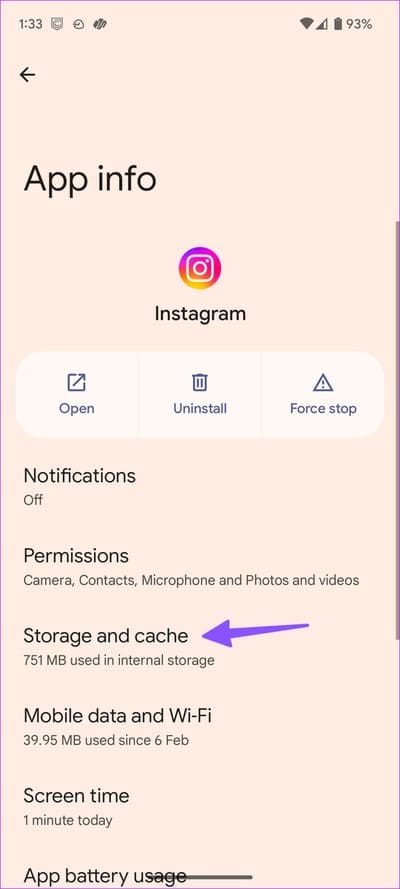
8. Vérifier le statut Instagram
Lorsque les serveurs Instagram subissent une panne, vous ne pouvez ni envoyer ni recevoir de messages. Vous pouvez visiter Downdetector Et recherchez Instagram pour confirmer le problème. Vous devez attendre qu'Instagram gère les problèmes côté serveur.
9. Activer l'accès aux données mobiles (IPHONE)
Avez-vous désactivé l'accès aux données mobiles sur Instagram pour iPhone ? L'application ne peut pas mettre à jour le flux, recevoir des messages ou télécharger des histoires.
Étape 1: Ouvrir une application Paramètres Sur ton iPhone
Étape 2: Faites défiler jusqu'à Instagram.
Passons à l'étape 3 : Activez la bascule à côté de Données mobiles.
10. Utiliser Instagram sur le Web
Si vous ne pouvez pas recevoir de messages sur les applications mobiles Instagram, essayez la version Web. Le site Web Instagram est livré avec un onglet Messages dédié pour consulter les dernières alertes. Vous pouvez utiliser le lien ci-dessous et Entrée avec les détails de votre compte et consulter les messages.
11. Le message n'a pas été envoyé
Instagram vous permet d'annuler l'envoi de messages dans une conversation. Si quelqu'un fait une faute d'orthographe ou vous envoie un message par erreur, cette personne peut annuler le message et le supprimer des deux côtés. Si vous voulez faire la même chose, appuyez longuement sur Message et sélectionnez Annuler l'envoi.
12. Correction des notifications Instagram DM
Rencontrez-vous des problèmes avec les notifications de messages directs d'Instagram ? Vous pouvez lire notre article dédié Pour résoudre le problème des publications Instagram et recevoir des alertes de message instantané sur votre téléphone.
13. MISE À JOUR INSTAGRAM
L'application Instagram obsolète sur votre téléphone peut entraîner des désagréments liés à votre expérience de messagerie. Vous devez vous rendre sur l'App Store ou Google Play Store et installer la dernière mise à jour Instagram sur votre téléphone.
Recevez des messages Instagram instantanément
Beaucoup se sont également plaints du manque de Les notifications Instagram fonctionnent lorsque vous ouvrez l'application. Si vous en faites partie, lisez notre article consacré à la résolution du problème. Comment le problème des messages qui n'apparaissent pas ou ne sont pas reçus sur Instagram a-t-il été résolu ? Partagez vos résultats dans les commentaires ci-dessous.